win10普通用户获取管理员权限怎么操作 win10普通用户获取管理员权限操作方法
更新日期:2022-11-15 11:28:01来源:互联网
win10普通用户获取管理员权限怎么操作?用户可以直接的在开始菜单下点击计算机管理,然后点开本地用户和组下的用户,将Administrator属性框下的账户已禁用的勾去掉就可以了,那么接下来就让本站来为玩家们来仔细的介绍一下win10普通用户获取管理员权限操作方法吧。
win10普通用户获取管理员权限操作方法
方法一:
1、在开始菜单上单击鼠标右键,在弹出的菜单上点击【计算机管理】;
2、在左侧依次展开:“计算机管理-本地用户和组-用户”;

3、在计算机管理右侧的Administrator上使用鼠标右击点击选择“属性”;
4、在Administrator属性框中,将“账户已禁用”的勾去掉,点击【确定】;
设置完成后注销或重启电脑的时候即可看到2个账户选择,我们选择administrator 登录即可!
方法二:
1、按住Shift后点击“重启”,进入“高级启动”选项(设置-更新和安全-恢复也可以进入);
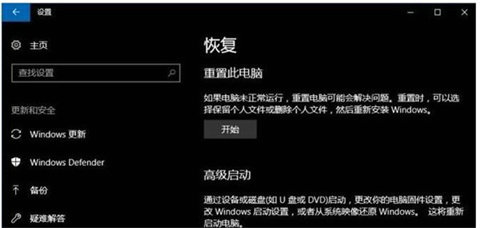
2、依次选择“疑难解答-高级选项-启动设置”,以启用安全模式的方式进入Windows操作系统;
3、进入安全模式后,再开始菜单单击鼠标右键,选择【命令提示符(管理员)】;
4、接下来打开命令提示符(管理员),输入:net user administrator /active:yes 开启内置的Administrator账户。
开启后重启计算机即可看到效果!
猜你喜欢的教程
深山红叶U盘工具
深山红叶WinPE
常见问题
- todesk远程开机怎么设置 todesk远程开机教程
- 应用程序无法正常启动0x0000142怎么办 0x0000142错误代码解决办法
- 网速怎么看快慢k/s,b/s是什么意思 网速怎么看快慢k/s,b/s哪个快
- 笔记本声卡驱动怎么更新 笔记本声卡驱动更新方法
- 无法创建目录或文件怎么解决 无法创建目录或文件解决办法
- 8g内存虚拟内存怎么设置最好 8g内存最佳设置虚拟内存
- 初始化电脑时出现问题怎么办 初始化电脑时出现问题解决方法
- 电脑桌面偶尔自动刷新怎么回事 电脑桌面偶尔自动刷新解决方法
- 8g的虚拟内存设置多少 8g的虚拟内存最佳设置方法
- word背景图片大小不合适怎么调整 word背景图片大小不合适调整方法
-
2 HF高级客户端
-
3 114啦浏览器
-
9 工资管理系统
-
10 360驱动大师网卡版

